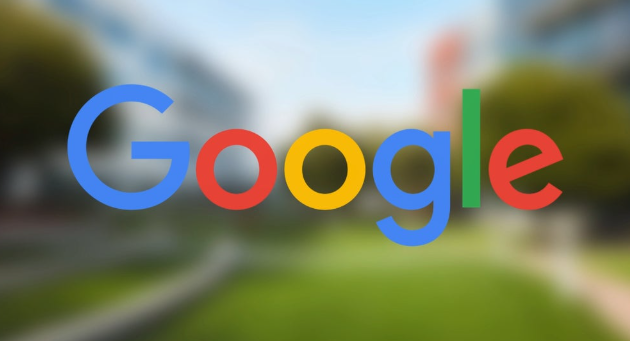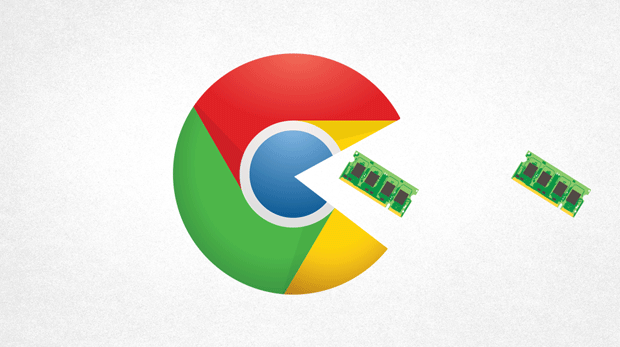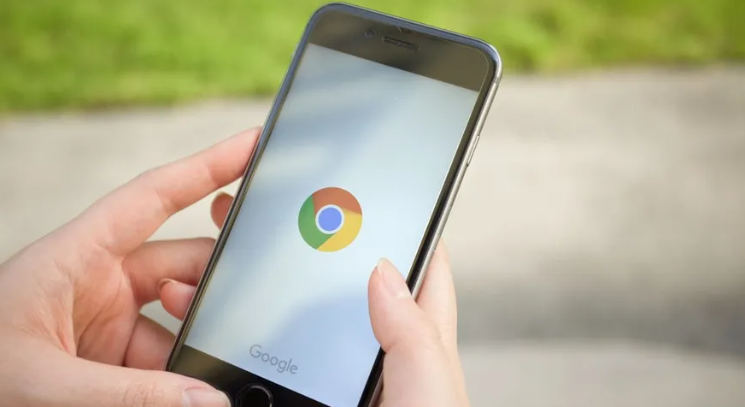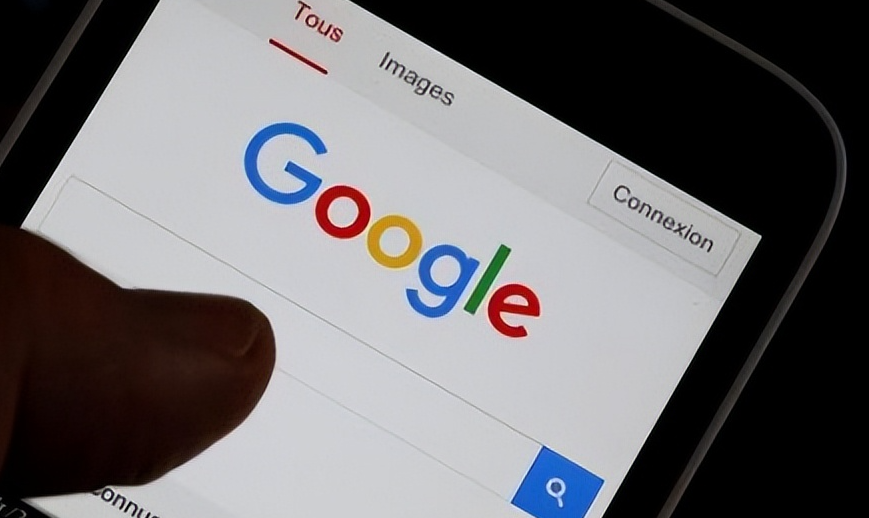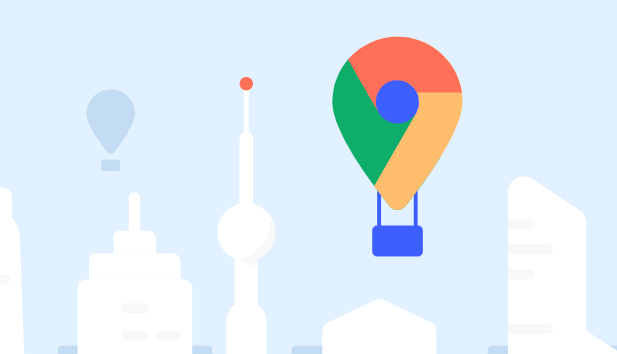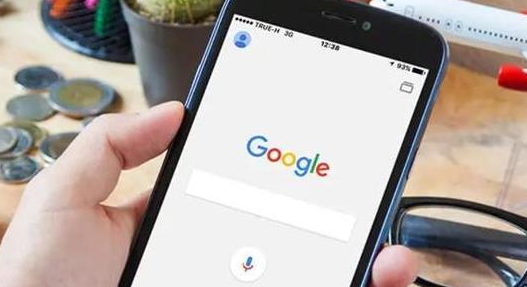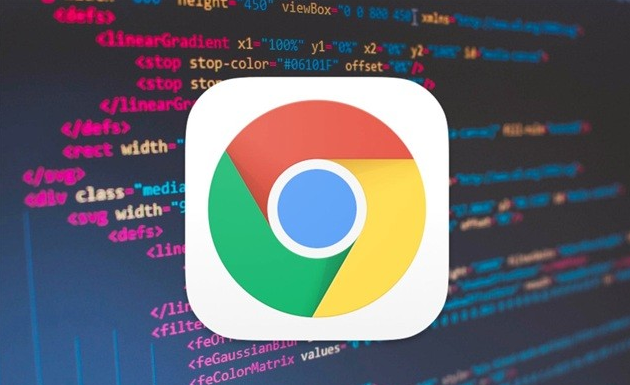教程详情

1. 检查网络连接:查看设备上的网络指示灯,若指示灯异常,可能是网线损坏或网络接口故障,可尝试更换网线或检查网络接口。对于无线连接,确保WiFi开关已打开且设备在覆盖范围内,可尝试重新连接或重启无线路由器。
2. 清除浏览器缓存和Cookie:在Chrome浏览器中,点击右上角的三个点图标,选择“设置”,在设置页面中找到“隐私与安全”板块,点击“清除浏览数据”,选择清除全部或部分时间段的缓存和Cookie,然后重新打开浏览器,看是否能解决网络连接问题。
3. 检查防火墙和安全软件设置:防火墙或安全软件可能阻止了谷歌浏览器的联网权限。检查这些软件的设置,确保它们没有阻止谷歌浏览器的运行。
4. 查看代理设置:错误的代理设置可能导致网络连接失败。进入浏览器设置中的代理设置选项,查看代理配置是否正确,若无需代理,可将其关闭。
5. 利用开发者工具调试:按`F12`键或`Ctrl+Shift+I`(Windows系统)/`Command+Option+I`(Mac系统)组合键打开开发者工具,切换到“Network”面板,该面板会记录页面加载过程中所有的网络请求,包括请求的URL、请求方法、状态码、传输时间等详细信息。可以通过这些信息来分析页面的资源加载情况,找出加载缓慢的资源或请求失败的问题。还可以使用过滤栏来筛选特定类型的请求,如只查看XHR请求、CSS文件请求、JS文件请求等,并根据不同的列,如时间、大小等对网络请求进行排序,以便更快速地找到需要关注的信息。点击某个具体的网络请求,在下方会显示该请求的详细信息,包括请求头、响应头、响应体等,可以在这里查看服务器返回的数据,检查接口是否正确返回预期结果,以及分析请求参数是否符合要求等。
6. 使用网络诊断工具:Chrome有连线诊断工具(Chrome Connectivity Diagnostics),安装后可进行网际网路连线功能、DNS服务器、网际网路探索程序等多项连线检测,帮助识别网络连接问题。